Page 1

Guia do usuário da estação de expansão D/Dock da
Dell™
Utilização da estação de expansão
Avisos de regulamentação
Glossário
Notas, avisos e cuidados
NOTA: Uma NOTA fornece informações importantes que o ajudam a usar melhor o computador.
AVISO: Um AVISO informa sobre prováveis danos no hardware ou perda de dados e ensina como evitar o problema.
CUIDADO: Um CUIDADO indica um potencial para danos à propriedade, danos pessoais ou morte.
Abreviações e acrônimos
Para obter uma lista completa de abreviações e acrônimos, consulte o Glossário.
As informações contidas neste documento estão sujeitas a alterações sem aviso prévio.
© 2003 Dell Computadores do Brasil Ltda. Todosºos direitos reservados.
É proibida a reprodução sem permissão por escrito da Dell Computadores do Brasil Ltda.
Marcas comerciais utilizadas neste texto: Dell e o logotipo da DELL são marcas comerciais da Dell Computer Corporation.
Outros nomes e marcas comerciais podem ser usados neste documento como uma referência às entidades que reivindicam marcas e nomes ou aos
seus produtos. A Dell Computadores do Brasil Ltda renuncia ao direito de qualquer participação em nomes e marcas comerciais que não sejam de
sua propriedade.
Modelo PD01X
Janeiro 2003 P/N J0836 Rev. A00
Page 2
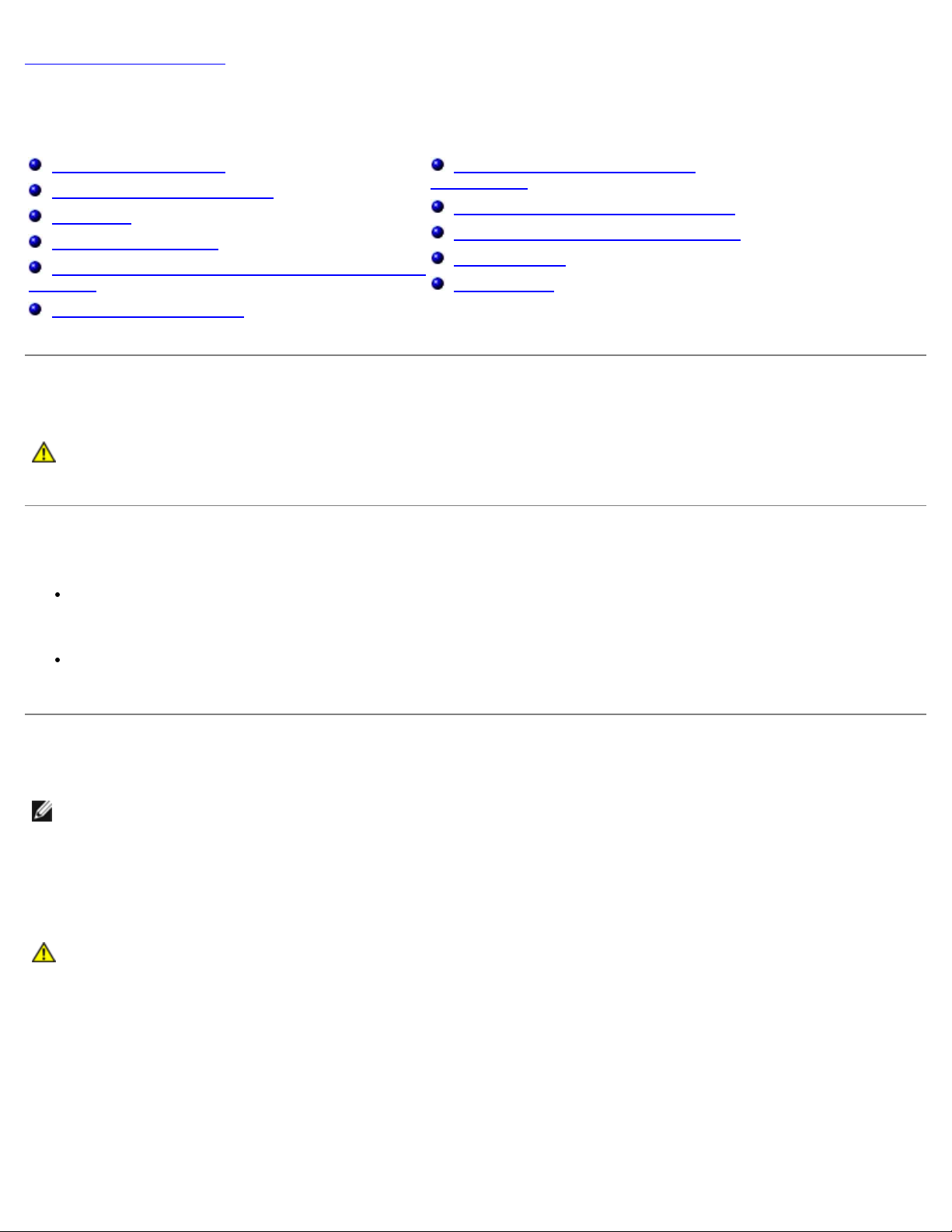
Voltar à página de conteúdo
Utilização da estação de expansão
Guia do usuário da estação de expansão D/Dock da Dell™
Instruções de segurança
Outros documentos disponíveis
Visão geral
Encaixe do computador
Conexão dos dispositivos externos com a estação de
expansão
Desencaixe do computador
Remoção e instalação da placa de
expansão PCI
Utilização do compartimento do módulo
Fixação da estação de expansão D/Dock
Dell Diagnostics
Especificações
Instruções de segurança
CUIDADO: Como precaução para manusear e usar a estação de expansão de forma segura e prevenir
descargas elétricas, consulte as instruções de segurança no Guia de configuração da estação de expansão
D/Dock.
Outros documentos disponíveis
Atualizações de documentação, que algumas vezes acompanham a estação de expansão para descrever alterações na
própria estação ou no software. Leia sempre as atualizações antes de consultar qualquer outra documentação, pois elas
normalmente contêm as informações mais recentes.
Documentação incluída com quaisquer opcionais adquiridos separadamente da estação de expansão. A documentação
contém informações necessárias para configurar e instalar os opcionais na estação de expansão.
Visão geral
NOTA: Informe o administrador da rede sobre a conexão da estação de expansão com uma rede.
A estação de expansão D/Dock da Dell é um dispositivo de encaixe completo, compatível com os módulos e os computadores
portáteis D-Family da Dell.
Quando encaixado na estação de expansão, o computador só funciona com energia elétrica e não com bateria. Qualquer
bateria instalada no computador é carregada enquanto você está usando a estação de expansão.
CUIDADO: Não bloqueie a ventilação, introduza objetos ou permita o acúmulo de poeira em suas
aberturas. Isso pode danificar a estação de expansão ou causar incêndio.
Controles e luzes de encaixe
Page 3

1 botão Liga/Desliga 3 botão ejetar
2 botão de solicitação de desencaixe
botão Liga/Desliga — Pressione para ligar ou desligar um computador encaixado. A luz do botão Liga/Desliga indica o
status da energia da estação de expansão ou de um computador encaixado da seguinte maneira:
Desligada — A estação de expansão não está conectada a uma tomada elétrica ou, se um computador está
encaixado, o computador está desligado ou no modo de hibernação.
Âmbar — A estação de expansão está conectada a uma tomada elétrica, mas nenhum computador está
encaixado.
Verde — Indica o status de um computador encaixado:
Verde constante — O computador está ligado.
Verde com pulsação lenta ("repouso") — O computador está no modo de espera.
botão de solicitação de desencaixe — Sempre que a luz do botão de solicitação de desencaixe estiver verde, você poderá
pressioná-lo para preparar o computador para o desencaixe. A luz pisca durante o processo de preparação e desliga quando a
preparação é concluída.
botão ejetar — Quando a luz do botão ejetar estiver verde, isso significa que o computador está pronto para ser
desencaixado. Certifique-se de que o bloqueio deslizante esteja na posição desbloqueada e pressione o botão ejetar para
desconectar o computador.
AVISO: Quando o computador estiver encaixado, não o desconecte até que a luz do botão ejetar esteja verde. Ejetar
enquanto a luz está desligada pode causar perda de dados e danos ao computador ou à estação de expansão.
Vista traseira
Page 4
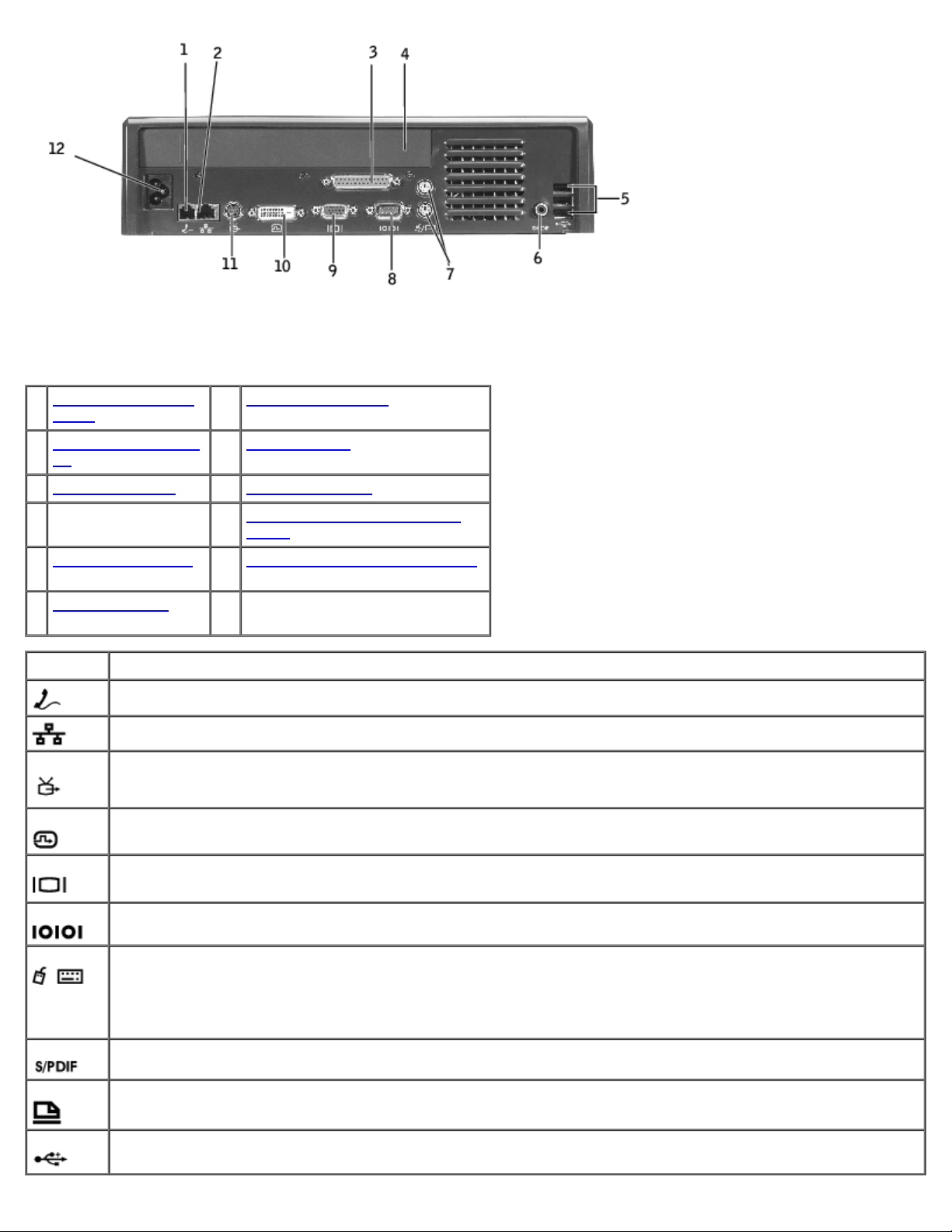
A tabela a seguir mostra os conectores e os ícones na parte de trás da estação de expansão e indica o objetivo de cada
conector.
1 conector do modem
RJ-11
2 conector de rede RJ-458 conector serial
3 conector paralelo 9 conector de vídeo
4 tampa da placa de
expansão PCI
5 conectores USB 2.0
(3)
6 conector S/PDIF 12 Conector de alimentação de CA
Conector Descrição
conector do modem RJ-11 — Conecta a linha telefônica.
conector de rede RJ-45 — Conecta um cabo de interface de rede.
conector de saída de TV S-video — Conecta-se a qualquer dispositivo (como uma televisão, vídeo ou
filmadora) que aceite entrada de S-video.
conector de interface de vídeo digital — Conecta um monitor externo.
7 conectores PS/2 (2)
10 conector da interface de vídeo
digital
11 conector de saída de TV S-video
(Corrente Alternada)
conector de vídeo — Conecta um monitor VGA externo.
conector serial — Conecta um dispositivo serial, como um mouse serial.
conectores PS/2 (2) — Conectam os dispositivos compatíveis com PS/2, como mouse, teclado ou teclado
numérico externo. Desligue o computador antes de acoplar ou remover um dispositivo compatível com PS/2. Se
o dispositivo não funcionar, instale os drivers de dispositivo do disquete ou do CD que acompanha o dispositivo
e reinicie o computador. Você pode usar o teclado integrado e um teclado externo ao mesmo tempo. Quando
você acopla um teclado PS/2 ou teclado numérico PS/2, o teclado integrado é desativado.
conector S/PDIF — Conecta um cabo de áudio digital (S/PDIF).
conector paralelo — Conecta um dispositivo paralelo, como uma impressora.
conectores USB 2.0 — Conecta até três dispositivos compatíveis com USB 2.0 à parte de trás da estação de
expansão. Um quarto conector USB pode ser encontrado na lateral esquerda da estação de expansão.
Page 5

Vista direita
1 tampa da placa PCI
2 encaixe do cabo de
segurança
3 bloqueio deslizante
AVISO: O computador e/ou a estação de expansão podem ser danificados ao tentar encaixar o computador com o
bloqueio deslizante na posição bloqueada.
bloqueio deslizante — Mova o bloqueio para a frente da estação de expansão (posição bloqueada) para prender o
computador na estação. O bloqueio também prende a tampa da placa PCI e bloqueia um dispositivo no compartimento do
módulo. Mova o bloqueio para a parte de trás da estação de expansão (posição desbloqueada) antes de usar o botão ejetar.
O bloqueio deslizante deve estar na posição bloqueada para prender um cabo de segurança na estação de expansão.
slot do cabo de segurança — Permite acoplar ao computador um dispositivo antifurto disponível no mercado. O bloqueio
deslizante deve estar na posição bloqueada para prender um cabo de segurança.
tampa da placa PCI — Permite que se acesse uma placa PCI instalada na estação de expansão. Para obter mais
informações, consulte "Remoção e instalação da placa de expansão PCI
".
Vista esquerda
1 conector USB para D/Bay
Page 6
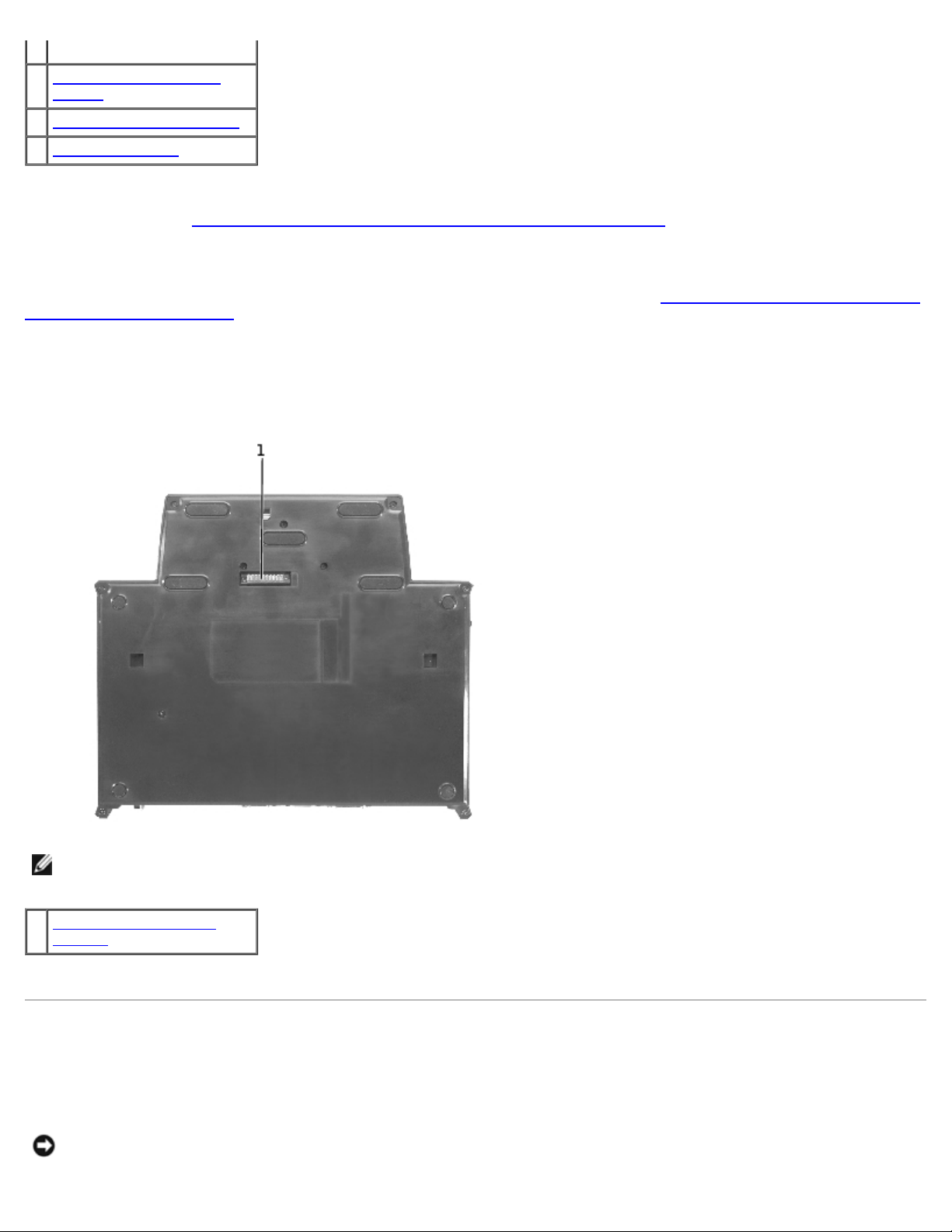
da Dell
2 luz de carregamento de
bateria
3 compartimento do módulo
4 conector de áudio
compartimento do módulo — Permite que você instale um módulo compatível com a série D da Dell, como uma unidade de
disquete, ótica ou de combinação. Você também pode usar o compartimento do módulo para carregar a segunda bateria do
computador (consulte "Como carregar uma segunda bateria no compartimento do módulo
conector USB — Permite que você conecte um compartimento de módulo externo D/Bay da Dell. A parte inferior do conector
também aceita um cabo USB 1.0 ou 2.0 padrão.
luz de carga da bateria — Indica o status da carga de uma segunda bateria (consulte "Como carregar uma segunda bateria
no compartimento do módulo").
conector de áudio — Permite que você acople fones de ouvido à estação de expansão.
").
Vista inferior
NOTA: Para obter informações sobre o suporte de monitor opcional, consulte a documentação que acompanha o
suporte.
1 conector do suporte do
monitor
conector do suporte do monitor — Conecta a estação de expansão ao suporte do monitor opcional.
Encaixe do computador
Você pode encaixar o computador à estação de expansão D/Dock quando o computador estiver em funcionamento, desligado
ou no modo de gerenciamento de energia.
AVISO: Para evitar a perda de dados, salve todos os arquivos abertos antes de encaixar o computador.
Page 7
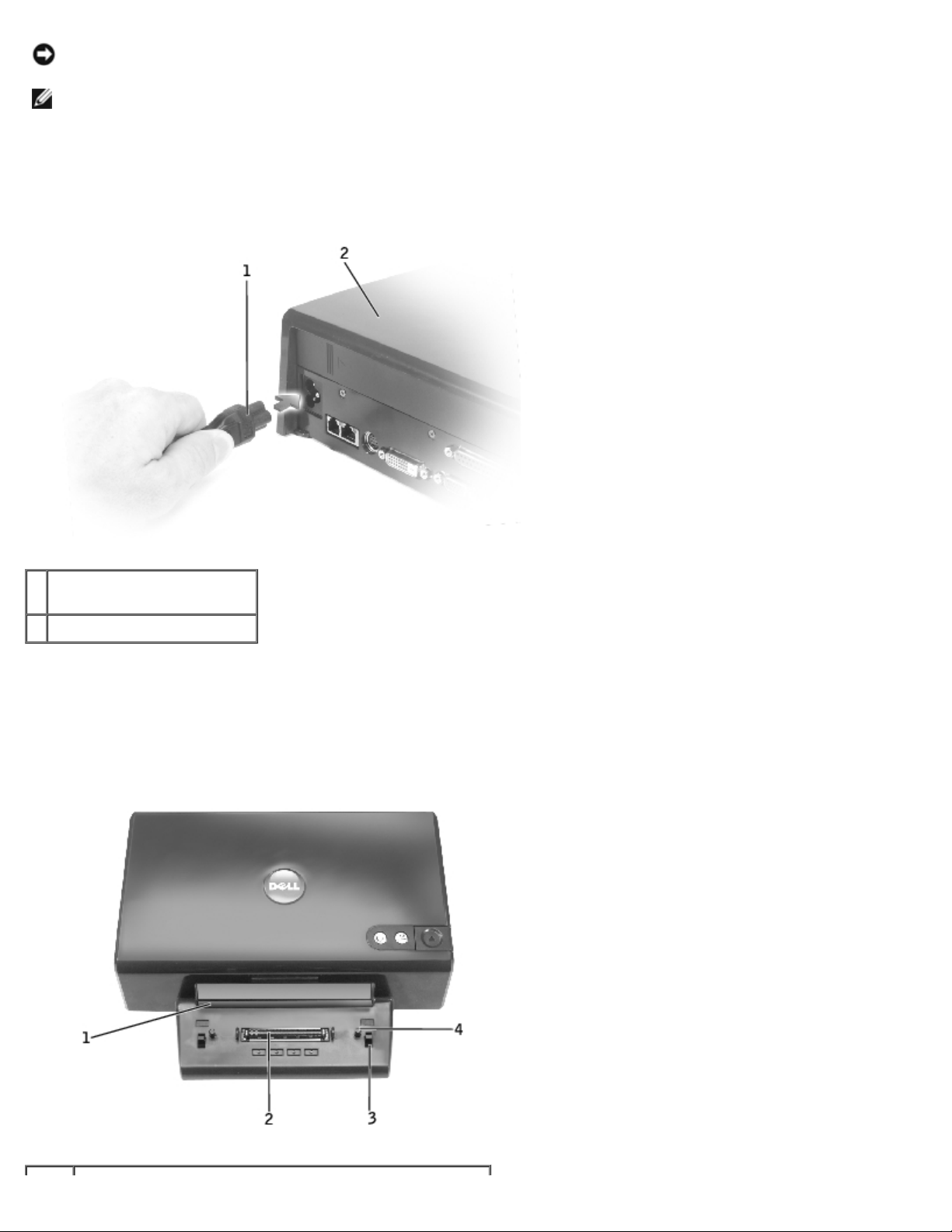
AVISO: Se houver uma placa PCI instalada na estação de expansão, desligue o computador antes de desencaixá-lo
para evitar a perda de dados.
NOTA: As unidades de encaixe são instaladas automaticamente, como parte do sistema operacional.
1. Salve todos os arquivos abertos.
2. Conecte o cabo de alimentação CA (Corrente Alternada) à estação de expansão. Depois, conecte a estação a uma
tomada elétrica.
1 Cabo de alimentação de CA
(Corrente Alternada)
2 estação de expansão
3. Coloque a estação de expansão de maneira que haja espaço suficiente na frente dele para apoiar completamente o
computador quando o computador estiver encaixado.
4. Verifique se o bloqueio deslizante está na posição desbloqueada (virado para a parte de trás da estação de expansão).
5. Segure o computador pelos lados e centralize-o em relação à proteção na frente da estação de expansão.
Page 8
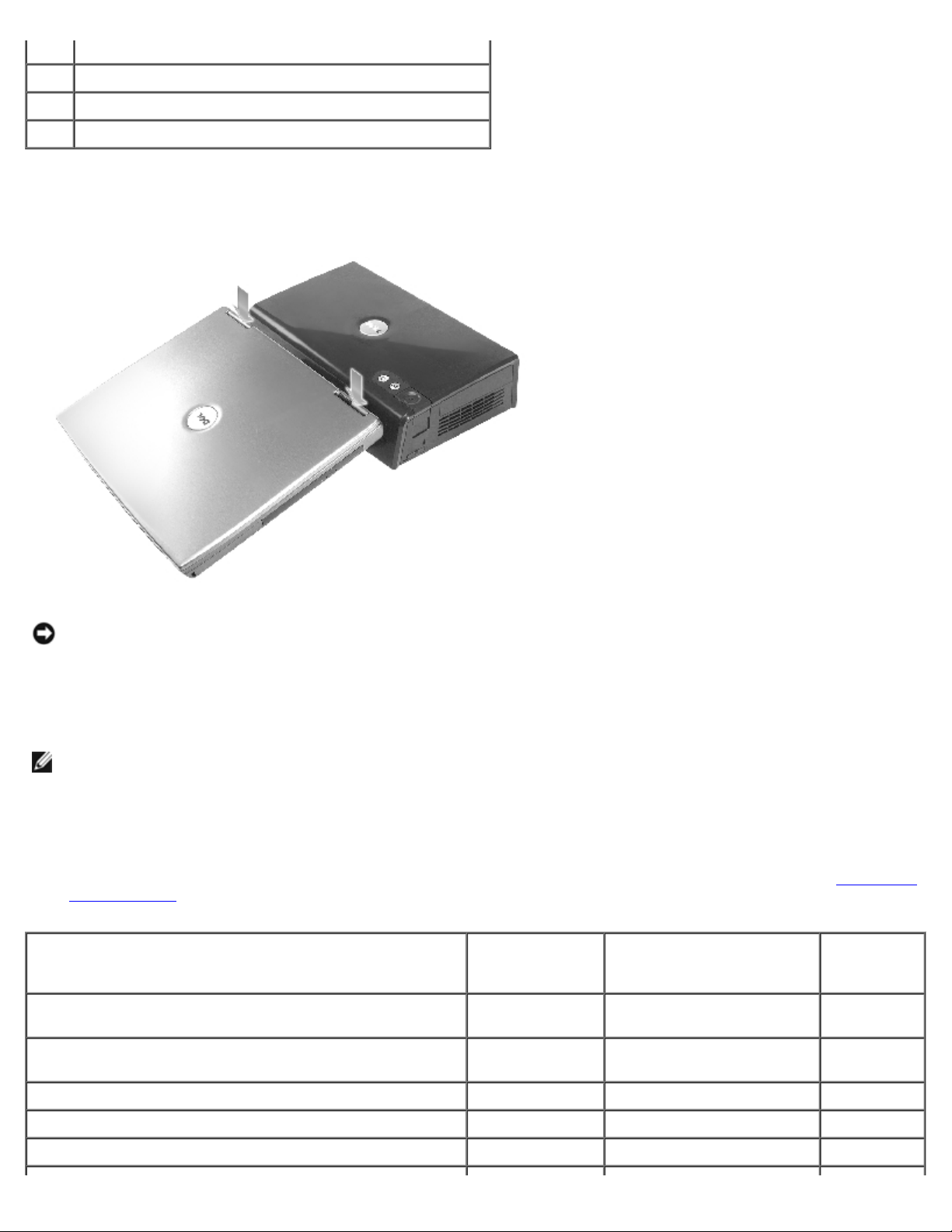
1 proteção
2 conector de encaixe
3 colunas de alinhamento
4 travas de encaixe
6. Abaixe o computador e certifique-se de que o logotipo da DELL esteja alinhado com o logotipo na estação de
expansão. Mova-o ligeiramente de um lado para o outro até que o computador esteja ajustado ao conector de encaixe.
AVISO: Para evitar danos na tela do computador, pressione apenas sobre as dobradiças.
7. Pressione firmemente sobre as dobradiças até que o conector se encaixe corretamente.
8. Verifique se o computador está encaixado da forma adequada:
NOTA: Para economizar bateria, recomenda-se que o computador não seja ligado com energia da bateria enquanto
estiver encaixado.
Se a estação de expansão estiver conectada a uma tomada elétrica e o computador estiver ligado, a luz do botão
Liga/Desliga na parte de cima da estação muda de âmbar para verde. Consulte a tabela a seguir para obter mais
informações sobre o comportamento da luz de controle de encaixe de acordo com as diferentes condições do
computador e da estação de controle. Se o comportamento da luz na estação de expansão não corresponde à tabela, é
possível que não tenha encaixado corretamente. Siga as etapas para desencaixar o computador (consulte "Desencaixe
do computador") e encaixe-o novamente.
Estados Luz do botão
Liga/Desliga
Computador desencaixado e estação de expansão não
conectada a uma tomada elétrica
Computador desencaixado, mas estação de expansão
conectada a uma tomada elétrica
Apagada Apagada Apagada
Âmbar Apagada Apagada
Luz do botão de
solicitação de desencaixe
Luz do
botão
ejetar
Computador encaixado e desligado Apagada Apagada Verde
Computador encaixado e ligado Verde Verde Apagada
Computador encaixado e no modo de hibernação Apagada Apagada Verde
Page 9
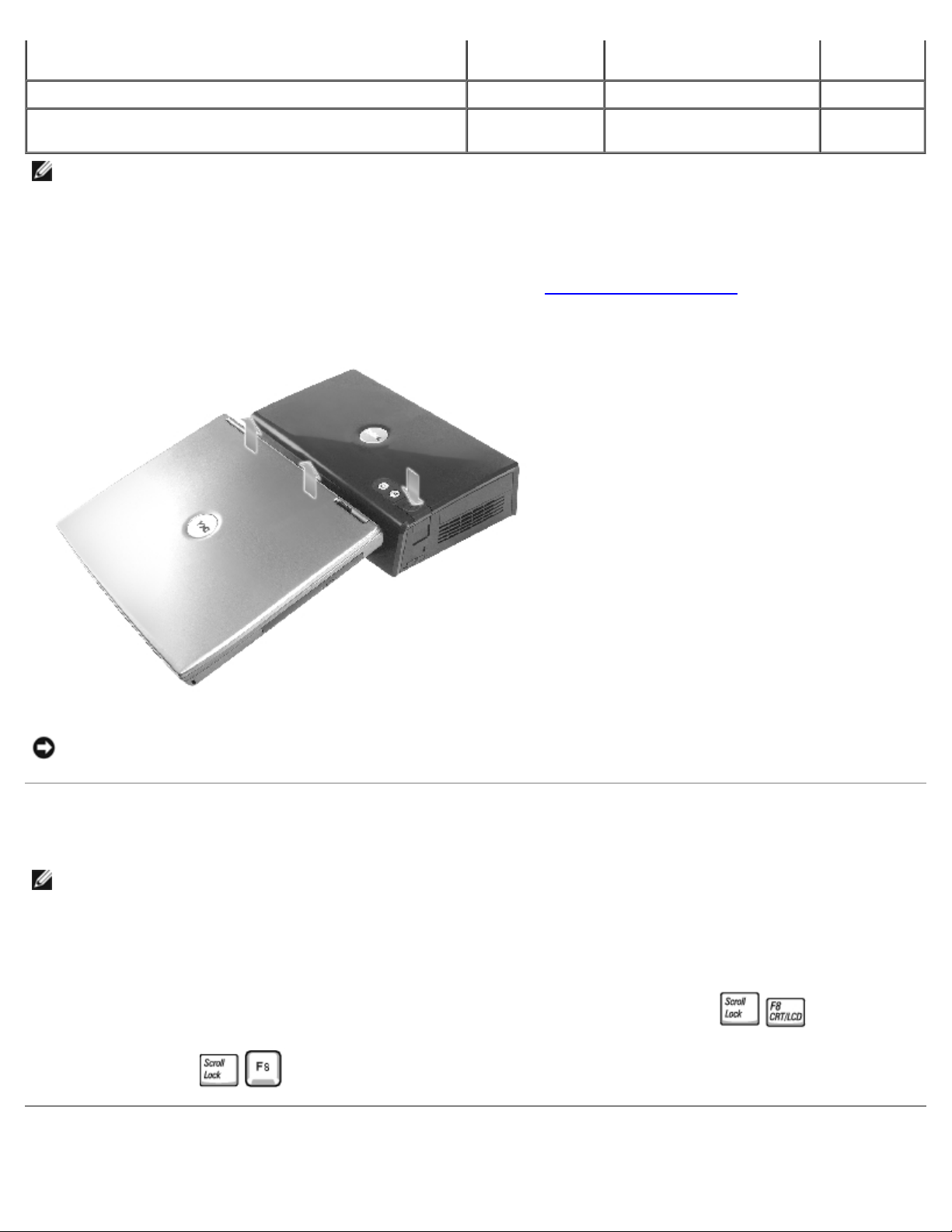
O computador está encaixado e um desencaixe foi
solicitado
Acesa Pisca Apagada
Computador encaixado e no modo de espera Pulsa (repousa) Apagada Apagada
O computador está encaixado, no modo de espera, e
o desencaixe foi solicitado
NOTA: Quando estiver encaixado, o computador não irá ligar até que a estação de expansão seja conectada a uma
tomada elétrica.
9. Se o computador ainda não foi ligado, ligue-o pressionando o botão Liga/Desliga no computador ou na estação de
expansão.
10. Se o computador não ligar ou despertar com sucesso, certifique-se de que a estação de expansão está conectada a
uma tomada elétrica. Se estiver conectada, desencaixe (consulte "Desencaixe do computador
computador.
Pulsa (repousa) Pisca e desliga Verde
") e reinstale o
AVISO: Enquanto estiver encaixado, não levante o computador nem a estação de expansão. Isso pode danificar os
conectores no computador e na estação de expansão.
Conexão dos dispositivos externos com a estação de expansão
NOTA: Se há parafusos no conector do cabo do dispositivo externo, aperte-os para garantir uma conexão apropriada.
1. Conecte o cabo do dispositivo ao conector apropriado na estação de expansão.
2. Conecte os dispositivos externos às tomadas elétricas.
Se você acoplar um monitor externo à estação de expansão, talvez seja preciso pressionar
vezes para mudar a imagem da tela para o local desejado. Se a tampa do computador estiver fechada, você poderá
pressionar a tecla em um teclado externo acoplado para mudar a imagem.
uma ou mais
Desencaixe do computador
Page 10

AVISO: Se o computador não está recebendo alimentação de uma bateria, o computador é desligado ao desencaixá-lo
e você perde todos os dados não salvos.
Você pode desencaixar o computador da estação de expansão D/Dock enquanto o computador está no modo de
gerenciamento de energia ou desligado. Você não deve desencaixar enquanto o computador estiver funcionando no modo
normal.
AVISO: Nunca desencaixe o computador sem primeiro preparar o computador para isso. Se desencaixar antes de
preparar o computador, você perderá dados. Se você desencaixar acidentalmente o computador sem primeiro preparálo para isso, e o computador parar de responder, pressione o botão Liga/Desliga até que o computador desligue, e
reinicie o computador. Todos os dados que não foram salvos serão perdidos.
1. Salve e feche todos os arquivos abertos e saia de todos os programas abertos.
2. Para iniciar o processo de desencaixe, determine o status de encaixe do computador:
Se o computador estiver ligado, a luz do botão de solicitação de desencaixe estiver verde fixa e a luz do botão
ejetar estiver desligada, o computador deverá ser preparado antes do desencaixe. Realize as etapas 2 a 4.
Se o computador estiver desligado ou no modo de gerenciamento de energia, a luz do botão de solicitação de
desencaixe estiver desligada e o botão ejetar estiver verde, o computador está pronto para desencaixe. Realize
somente as etapas 3 e 4.
3. Pressione o botão de solicitação de desencaixe. A luz do botão muda de verde fixo para piscando, indicando que o
computador está se preparando para desencaixe (desligando ou indo para o modo de gerenciamento de energia,
dependendo das configurações de opção de energia no computador).
Quando o computador está pronto para ser desencaixado, a luz do botão de solicitação de desencaixe desliga e a luz do
botão ejetar fica verde.
4. Verifique se o bloqueio deslizante está na posição desbloqueada (virado para a parte de trás da estação de expansão).
5. Pressione o botão ejetar para liberar o computador do conector e levante-o da estação de encaixe.
Remoção e instalação da placa de expansão PCI
Para instalar uma placa de expansão PCI (Peripheral Component Interconnect [interconexão de componentes periféricos]) na
estação de expansão, execute as seguintes etapas.
NOTA: A estação de expansão tem suporte a uma placa de expansão PCI menor ou meia placa de 3,3 ou 5,0 volts.
AVISO: Não toque ou manuseie nada dentro da estação de expansão, exceto conforme instruído nas seguintes etapas.
Caso toque outros objetos, você pode danificar a estação de expansão e invalidar sua garantia.
1. Salve e feche todos os arquivos abertos, saia de todos os programas abertos e desligue o computador.
2. Desencaixe o computador e deixe o bloqueio deslizante na posição desbloqueada.
3. Desconecte todos os cabos — incluindo a cabo de alimentação CA (Corrente Alternada) — da estação de expansão.
4. Se o computador estiver preso ao suporte de monitor opcional, remova a estação de expansão do suporte. Para obter
mais informações, consulte a documentação que acompanha o suporte do monitor.
5. Remova a tampa placa de expansão PCI na parte de trás da estação de expansão:
Page 11

1 tampa da placa de
7. Remova o parafuso que prende o painel de enchimento metálico ou o suporte da placa PCI existente e guarde-o
expansão PCI
Pressione as faixas verticais próximas à extremidade esquerda da tampa da placa de expansão PCI e deslize a tampa
para a direita. A tampa deverá se desprender do lado direito para uma remoção fácil.
6. Remova a tampa do conector de E/S da placa PCI na lateral direita da estação de expansão:
1 presilhas plásticas de
segurança
2 tampa da placa PCI
Pressione a presilha plástica de segurança da tampa para dentro e para a esquerda enquanto retira a mesma
extremidade da tampa de fora.
Page 12

temporariamente.
8. Remova o painel de enchimento, se houver um.
9. Se houver uma placa PCI instalada, remova a placa segurando-a pelas extremidades de trás e liberando-a do conector
na placa de interface PCI.
10. Para instalar uma placa PCI:
NOTA: É recomendável que você instale placas de expansão PCI adquiridas na Dell. A Dell não garante a
funcionalidade de placas PCI que não sejam da Dell.
1 placa de expansão PCI
a. Para evitar danos aos pinos do conector, certifique-se de que o encaixe no conector da extremidade da placa
está alinhado com o conector de interface PCI e insira o conector da extremidade da placa no conector de
interface PCI.
b. Agite suavemente a placa de um lado para o outro no conector, até que a placa esteja totalmente encaixada.
11. Instale o parafuso que foi removido na etapa 7
12. Para substituir a placa de expansão PCI na parte de trás da estação de expansão, insira as presilhas de fixação no slot,
na extremidade frontal da tampa, e encaixe a extremidade traseira na posição adequada.
13. Caso tenha removido a tampa da placa de expansão da parte de trás da estação de expansão na etapa 5
agora.
14. Reconecte os cabos — incluindo o de alimentação CA (Corrente Alternada) — desconectados na etapa 4.
para prender o suporte da placa PCI.
, recoloque-a
Page 13

15. Encaixe o computador.
16. Ligue o computador.
17. Instale os drivers da placa PCI. (Se estiver usando uma placa PCI que não foi adquirida com a Dell, use os drivers e as
instruções fornecidas pelos fabricantes da placa.)
Utilização do compartimento do módulo
Você pode instalar qualquer módulo de seu computador, como uma unidade de disquete ou de CD, no compartimento do
módulo da estação de expansão D/Dock. Você também pode carregar uma segunda bateria da série D de seu computador.
AVISO: Para evitar danos na estação de expansão ou no módulo, não instale no compartimento do módulo nenhum
dispositivo que você não use normalmente no computador.
Instalar um dispositivo no compartimento do módulo
1. Salve e feche todos os arquivos abertos, saia de todos os programas abertos.
1 módulo
2 liberação da trava
2. Empurre o módulo firmemente para dentro do compartimento e empurre a trava de liberação para encaixar o módulo.
3. Verifique se o dispositivo está encaixado adequadamente. Caso não esteja, remova o módulo e encaixe-o.
Remover um dispositivo do compartimento do módulo
NOTA: O bloqueio deslizante na lateral direita da estação de expansão deve estar na posição desbloqueada antes de
remover um dispositivo do compartimento do módulo.
Page 14

1 módulo
2 liberação da trava
1. Certifique-se de que o bloqueio deslizante na lateral direita da estação de expansão está na posição desbloqueada.
2. Empurre a trava de liberação no módulo e puxe o módulo do compartimento.
Como carregar uma segunda bateria no compartimento do módulo
Você pode carregar a segunda bateria do computador no compartimento do módulo D/Dock. Uma luz de bateria embaixo do
compartimento do módulo exibe o status do carregamento da bateria.
NOTA: Se você carregar uma segunda bateria enquanto o computador estiver encaixado, a estação de expansão
carregará a bateria do computador antes de carregar a segunda bateria no compartimento do módulo D/Dock.
1. Conecte a estação de expansão a uma tomada elétrica.
2. Insira uma segunda bateria D-Family com firmeza no compartimento do módulo D/Dock e empurre a trava de liberação
da bateria para encaixá-la.
Page 15

1 bateria
2 liberação da trava
Se não houver nenhum computador encaixado ou se as baterias do computador encaixado estiverem totalmente
carregadas e ele estiver desligado, a expansão iniciará o carregamento da bateria no compartimento do módulo
imediatamente. A luz da bateria embaixo do compartimento do módulo fica verde enquanto a bateria está sendo
carregada; ela pode começar a piscar quando o carregamento estiver próximo de ser concluído. A bateria deve estar
carregada em cerca de 80 por cento de sua capacidade em aproximadamente 1hora.
Se um computador estiver encaixado e ligado, a estação de expansão carrega totalmente a bateria do computador
antes de carregar a bateria no compartimento do módulo. Quando a bateria estiver completamente carregada, a luz de
bateria desliga.
3. Quando a bateria estiver totalmente carregada, empurre a trava de liberação e remova a bateria do compartimento.
Page 16

1 bateria
2 liberação da trava
Fixação da estação de expansão D/Dock
A estação de expansão oferece os seguintes recursos de segurança:
Um bloqueio deslizante que permite que você prenda seu computador assim como uma placa de expansão PCI e um
módulo instalado na estação de expansão. Deslize o bloqueio na direção da parte da frente da estação de expansão
para bloquear e na direção da parte de trás para desbloquear.
1 bloqueio deslizante
2 encaixe do cabo de
segurança
Um encaixe do cabo de segurança que permite o uso de um cabo de segurança quando o bloqueio deslizante está na
posição bloqueada.
Acople um dispositivo antifurto disponível comercialmente no encaixe do bloqueio de segurança na estação de
expansão.
Geralmente, os dispositivos antifurto incluem um segmento de cabo de revestimento metálico com um dispositivo de
travamento e a chave associada acoplados. Para obter instruções sobre a instalação do dispositivo antifurto, consulte a
documentação que acompanha o dispositivo.
Dell Diagnostics
O Dell Diagnostics que acompanha o computador inclui os testes que o ajudam a solucionar o problema dos controladores na
estação de expansão.
Os subtestes no grupo de testes Serial/Infrared Ports (Portas seriais/infravermelhas) verificam a interface da estação de
expansão com os dispositivos externos (como um mouse ou uma impressora serial). Os subtestes no grupo de testes não são
entendidos como teste de diagnósticos do próprio dispositivo externo.
Os subtestes no grupo de testes USB verificam a interface da estação de expansão com os dispositivos USB seriais externos
(como um mouse). Os subtestes no grupo de testes não são entendidos como teste de diagnóstico do próprio dispositivo
externo.
Para obter as instruções completas sobre o uso do Dell Diagnostics, consulte a documentação que acompanha o computador.
Page 17

Especificações
Físicas
Altura 70 mm (2,76 pol)
Profundidade 160 mm (6,30 pol)
Largura 312 mm (12,28 pol)
Entrada de alimentação CA (Corrente
Alternada)
Voltagem 100–240 VAC, 50–60 Hz
Amperagem até 2,0 A
E/S
Serial (DTE) um conector de 9 pinos; compatível com
Paralelo um conector de 25 furos; unidirecional,
PS/2 dois conectores mini-DIN de 6 pinos
USB quatro conectores de 4 pinos compatíveis
Áudio Conector de saída de linha de áudio para
Áudio digital S/PDIF
Vídeo:
VGA um conector de 15 furos
Saída de TV e S-video um miniconector DIN de 7 pinos
16550, buffer de 16 bytes
bidirecional ou ECP
com USB 2.0: três USB padrão e um USB
avançado
fones de ouvido/alto-falantes
Interface de vídeo digital (DVI) um conector de 24 furos
Rede uma porta Ethernet RJ-45; 10/100/1000
GB
Modem uma porta RJ-11
Encaixe (para conectar ao computador) um conector
PCI um encaixe adicional de 32 bits, 33 MHz
Voltar à página de conteúdo
Page 18

Voltar à página de conteúdo
Avisos de regulamentação
Guia do usuário da estação de expansão D/Dock da Dell™
Aviso de marca da CE
Os computadores da Dell™ são projetados, testados e classificados para um ambiente eletromagnético específico. Essas
classificações de ambiente eletromagnético geralmente se referem às seguintes definições:
Classe A para ambientes comerciais ou industriais.
Classe B para ambientes residenciais.
O ITE (Information Technology Equipment [equipamento de tecnologia de informação]), incluindo dispositivos, placas de
expansão, impressoras, dispositivos de entrada e saída (E/S), monitores, entre outros, que estão integrados ou conectados ao
computador, deve estar de acordo com a classificação de ambiente eletromagnético do computador.
Aviso sobre cabos blindados de sinal: Use somente cabos blindados para conectar dispositivos a qualquer
dispositivo da Dell, a fim de reduzir a possibilidade de interferência em serviços de comunicação de rádio. O uso
de cabos blindados garante que a classificação apropriada de EMC seja mantida para o ambiente específico. Para
impressoras paralelas, há um cabo da Dell disponível. Se preferir, solicite um cabo da Dell na World Wide Web
em accessories.us.dell.com/sna/category.asp?category_id=4117 (em Inglês).
A maioria dos computadores da Dell está classificada para ambientes Classe B. Entretanto, a inclusão de determinadas opções
pode alterar a classificação de algumas configurações para Classe A. Para determinar a classificação eletromagnética para seu
computador ou dispositivo, consulte as seguintes seções específicas para cada órgão de regulamentação. Cada seção possui
informações sobre a segurança de produtos ou sobre EMC/EMI específicas de cada país.
Aviso de marca da CE
Este equipamento está de acordo com os requisitos essenciais da Diretiva da União Européia 1999/5/EC.
Voltar à página de conteúdo
Page 19

Page 20

Voltar à página de conteúdo
bateria— Fonte de energia interna, usada para operar computadores portáteis quando não estiverem conectados a um
Glossário
Guia do usuário da estação de expansão D/Dock da Dell™
A B C D E F G H I K L M N P R S T U V W X Z
Os termos contidos neste Glossário são fornecidos somente para fins informativos e podem ou não descrever os recursos
incluídos em seu dispositivo de encaixe.
A
ACPI — interface de força e configuração avançada (advanced configuration and power interface) — Especificação de
gerenciamento de energia que permite aos sistemas operacionais Microsoft® Windows® colocar um computador no modo de
espera ou de hibernação para conservar a quantidade de energia elétrica alocada para cada dispositivo conectado ao
computador.
adaptador de rede — Um chip que oferece recursos de rede. O computador pode ter um adaptador de rede na placa de
sistema ou uma placa de PC com um adaptador. O adaptador de rede também é chamado de NIC (Network Interface
Controller [controlador de interface de rede]).
AGP — (Accelerated Graphics Port [porta gráfica acelerada]) — Porta gráfica dedicada que permite que a memória do sistema
seja usada para tarefas relacionadas a vídeo. A AGP fornece uma imagem de vídeo com cores bem definidas e suaves, devido
à interface rápida entre o circuito de vídeo e a memória do sistema.
APR — (Advanced Port Replicator [replicador de porta avançado]) — Dispositivo de encaixe que permite o uso conveniente de
um monitor, teclado, mouse e outros dispositivos com o computador portátil.
área de notificação — Seção da barra de tarefas do Windows com ícones que permitem acesso rápido a programas e
funções do computador, como relógio, controle de volume e status d Também chamada de bandeja do sistema.
arquivo Ajuda — Arquivo que contém informações descritivas ou instrutivas sobre um produto. Alguns arquivos de ajuda
estão associados a um programa específico, como Help (Ajuda) no Microsoft Word. Outros arquivos de ajuda funcionam como
fontes de referência autônomas. Normalmente, os arquivos de ajuda têm a extensão .hlp ou .chm.
arquivo Leia-me — Um arquivo de texto incluído no pacote de software ou no produto de hardware. Normalmente, os
arquivos Leia-me fornecem informações sobre instalação e descrevem novas melhorias ou correções do produto que ainda
não foram documentadas.
ASF — (Alert Standards Format [formato de alerta padrão]) — Padrão usado para definir um mecanismo que relata alertas de
hardware e de software para um console de gerenciamento. O ASF foi projetado para ser independente de plataforma e de
sistema operacional.
atalho — Ícone que fornece rápido acesso a programas, arquivos, pastas e unidades usados com freqüência. Ao colocar um
atalho na área de trabalho do Windows e clicar duas vezes nele, você pode abrir a pasta ou o arquivo correspondente sem
precisar localizá-lo primeiro. Os ícones de atalho não alteram a localização dos arquivos. Se você excluir um atalho, o arquivo
original não será afetado. Além disso, é possível renomear um ícone de atalho.
atalho do teclado — Comando que exige que várias teclas sejam pressionadas ao mesmo tempo. Também conhecido como
combinação de teclas.
B
backup — Cópia de um programa ou de um arquivo de dados feita em disquete, CD ou unidade de disco rígido. Por
precaução, faça regularmente um backup dos arquivos de dados contidos na unidade de disco rígido.
bandeja do sistema — Consulte área de notificação.
barramento — Rota de comunicação entre os componentes do computador.
barramento local — Barramento de dados que fornece uma taxa de transferência rápida dos dispositivos para o
microprocessador.
Page 21

adaptador para CA e a uma tomada elétrica.
BIOS — (Basic Input/Output System [sistema básico de entrada e saída]) — Programa (ou utilitário) que funciona como
interface entre o hardware do computador e o sistema operacional. Não altere as configurações deste programa, a menos que
você saiba que efeitos elas têm no computador. Também chamado de programa de configuração do sistema.
bit — A menor unidade de dados interpretada pelo computador.
Bluetooth™ — Padrão de tecnologia sem fio para dispositivos de rede de curto alcance (9 m [29 pés]) que permite que os
dispositivos ativados reconheçam uns aos outros automaticamente.
bps — (bits per second [bits por segundo]) — Unidade padrão usada para medir a velocidade de transmissão dos dados.
BTU — (British Thermal Unit [unidade térmica britânica]) — Medida de saída de calor.
byte — Unidade básica de dados usada pelo computador. Um byte normalmente equivale a 8 bits.
C
C — Celsius — Sistema de medida de temperatura em que 0° é o ponto de congelamento e 100° é o ponto de ebulição da
água.
CA — corrente alternada — Forma de eletricidade que alimenta o computador quando você conecta o cabo de alimentação do
adaptador para CA a uma tomada elétrica.
cache — Mecanismo especial de armazenamento em alta velocidade que pode ser uma seção reservada da memória principal
ou um dispositivo independente para armazenamento em alta velocidade. O cache aumenta a eficiência de muitas operações
do microprocessador.
Cache L1 — Cache principal armazenado no microprocessador.
Cache L2 — Cache secundário que pode ser externo ou incorporado à arquitetura do microprocessador.
carnê — Documento alfandegário internacional que facilita as importações temporárias para países estrangeiros. Também
conhecido como passaporte de mercadorias.
cartão inteligente — Cartão embutido com um microprocessador e um chip de memória. Os cartões inteligentes podem ser
usados para autenticar usuários em computadores equipados para uso desses cartões.
CD — disco compacto (compact disc) — Forma óptica de mídia de armazenamento, geralmente usada para programas de
software e de áudio.
CD inicializável — Um CD que pode ser usado para iniciar o computador. Tenha sempre um disquete ou um CD inicializável
disponível para uso caso a unidade de disco rígido esteja danificada ou o computador contenha vírus. O CD Drivers and
Utilities (Drivers e utilitários) ou ResourceCD é um CD inicializável.
CD player — Software usado para executar CDs de música. O CD player exibe uma janela com botões usados para executar
CDs.
CD-R — CD gravável — Versão gravável de um CD. Os dados podem ser gravados somente uma vez em um CD-R. Depois de
gravados, não poderão ser apagados ou gravados novamente.
CD-RW — CD regravável — Versão regravável de um CD. Os dados podem ser gravados em um disco CD-RW e, depois,
apagados e gravados novamente (regravados).
COA — (Certificate of Authencity [certificado de autenticidade]) — Código alfanumérico do Windows localizado em uma
etiqueta no computador. O COA pode ser necessário para concluir a configuração ou reinstalação do sistema operacional.
Também conhecido como Product Key (chave do produto) ou Product ID (identificação do produto).
Código de serviço expresso — Código numérico localizado em uma etiqueta nos computadores da Dell™. Use o Código de
serviço expresso ao entrar em contato com a Dell para obter assistência. É possível que o código de serviço expresso não
esteja disponível em alguns países.
compartimento do módulo — Compartimento que oferece suporte para dispositivos como unidades óticas, uma segunda
bateria ou um módulo Dell TravelLite™.
conector de saída de TV e S-video — Conector usado para ligar a TV ou o dispositivo de áudio digital ao computador.
conector DIN — Conector redondo de seis pinos que está em conformidade com os padrões da DIN (Deutsche Industrie
Page 22

Norm [Normas da Indústria Alemã]). Geralmente, é usado para acoplar os conectores do teclado PS/2 ou do cabo do mouse.
conector paralelo — Uma porta de E/S usada com freqüência para conectar uma impressora paralela ao computador.
Também chamado de porta LPT.
conector serial — Porta de E/S geralmente usada para conectar ao computador dispositivos como um dispositivo digital
manual ou uma câmera digital.
controlador — Chip que controla a transferência de dados entre o microprocessador e a memória ou entre o
microprocessador e os dispositivos.
controlador de vídeo — O circuito de uma placa de vídeo ou de sistema (em computadores com um controlador de vídeo
integrado) que, aliado ao monitor, oferece recursos de vídeo p
CRIMM — módulo de memória Rambus em linha de continuidade (continuity rambus in-line memory module) — Módulo
especial sem chip de memória que é usado para preencher slots RIMM não usados.
cursor — Marcador no vídeo ou na tela que mostra onde ocorrerá a próxima ação do teclado, do touch pad ou do mouse. Em
geral, é uma linha sólida intermitente, um caractere de sublinhado ou uma pequena seta.
D
DDR SDRAM — (Double-Data-Rate SDRAM [SDRAM de taxa de dados dupla]) — Tipo de SDRAM que duplica o ciclo de burst
de dados, melhorando o desempenho do sistema.
desligar — Processo que consiste em fechar janelas e sair de programas, sair do sistema operacional e desligar o
computador. Você poderá perder dados se desligar o computador antes de concluir o processo de desligamento.
disco inicializável — Disco que pode ser usado para iniciar o computador. Tenha sempre um disquete ou um CD inicializável
disponível para uso caso a unidade de disco rígido esteja danificada ou o computador contenha vírus.
dispositivo — Item de hardware, como uma unidade de disco, impressora ou teclado, instalado no computador ou conectado
a ele.
dispositivo de encaixe — Consulte APR.
dissipador de calor — Placa de metal localizada em alguns microprocessadores para ajudar a dissipar o calor.
DMA — (Direct Memory Access [acesso direto à memória]) — Canal que permite que determinados tipos de transferência de
dados entre a RAM e um dispositivo não passem pelo microprocessador.
DMTF — (Distributed Management Task Force [força tarefa de gerenciamento distribuído]) — Consórcio de empresas de
hardware e software que desenvolvem padrões de gerenciamento para ambientes distribuídos de área de trabalho, rede,
empresa e Internet.
domínio — Grupo de computadores, programas e dispositivos em uma rede que são administrados como uma unidade com
normas e procedimentos comuns para uso por um grupo específico de usuários. Os usuários fazem logon no domínio para
obter acesso aos recursos.
DRAM — (Dynamic Random Access Memory [memória de acesso dinâmico randômico]) — Memória que armazena
informações em circuitos integrados que contêm capacitores.
driver — Software que permite que o sistema operacional controle um dispositivo, como, por exemplo, uma impressora.
Muitos dispositivos não funcionam adequadamente se o driver correto não estiver instalado no computador.
driver de dispositivo — Consulte driver.
DSL — Digital Subscriber Line (Linha de assinante digital) — Uma tecnologia que oferece uma conexão de alta-velocidade e
constante à Internet através de uma linha telefônica analógica.
DVD — (Digital Versatile Disc [disco digital versátil]) — Disco normalmente usado para armazenar filmes. Os DVDs possuem
dois lados para reprodução, enquanto os CDs possuem apenas um. As unidades de DVD também lêem a maioria das mídias
de CD.
DVD player — Software usado para assistir a filmes em DVD. O DVD player exibe uma janela com botões que você usa para
assistir ao filme.
DVD+RW — DVD regravável — Versão regravável de um DVD. Os dados podem ser gravados em um disco DVD+RW e,
depois, apagados e gravados novamente (regravados). (A tecnologia DVD+RW é diferente da tecnologia DVD-RW.)
Page 23

DVI — interface de vídeo digital (digital video interface) — Um padrão para a transmissão digital entre um computador e um
monitor de vídeo digital. O adaptador DVI utiliza os elementos gráficos integrados do computador.
E
E/S — entrada/saída — Operação ou dispositivo que insere e extrai dados do computador. Teclados e impressoras são
dispositivos de E/S.
ECC — verificação e correção de erros (error checking and correction) — Tipo de memória que inclui um circuito especial para
testar a precisão dos dados que entram e saem da memória.
ECP — (Enhanced Capabilities Port [porta de capacidades estendidas]) — Projeto de conector paralelo que fornece melhor
transmissão de dados bidirecional. Similar à EPP, a ECP utiliza o acesso direto à memória para transferir dados e, em geral,
melhora o desempenho.
editor de texto — Programa usado para criar e editar arquivos que contêm somente texto. Por exemplo, o Notepad (Bloco
de notas) do Windows utiliza um editor de texto. Em geral, os editores de texto não fornecem recursos de quebra automática
de linha ou formatação (como opções para sublinhar, alterar fontes, etc.).
EIDE — (Enhanced Integrated Device Eletronics [dispositivo eletrônico integrado avançado]) — Versão aprimorada da
interface IDE para unidades de disco rígido e unidades de CD.
EMI — (ElectroMagnetic Interference [interferência eletromagnética]) — Interferência elétrica causada por radiação
eletromagnética.
endereço de E/S — Endereço na RAM associado a um dispositivo específico (como, por exemplo, um conector serial, um
conector paralelo ou um slot de expansão) e que permite ao microprocessador comunicar-se com esse dispositivo.
endereço de memória — Um local específico onde os dados são armazenados temporariamente na RAM.
ENERGY STAR® — Requisitos da EPA (Environmental Protection Agency [Agência de proteção ambiental]) que reduzem o
consumo geral de eletricidade.
EPP — (Enhanced Parallel Port [porta paralela avançada]) — Projeto de conector paralelo que fornece transmissão de dados
bidirecional.
ESD — (ElectroStatic Discharge [descarga eletrostática]) — Descarga rápida de eletricidade estática. A ESD pode danificar os
circuitos integrados localizados em computadores e equipamentos de comunicação.
etiqueta de serviço — Etiqueta de código de barras localizada no computador que o identifica quando você acessa o suporte
da Dell no site support.dell.com (em Inglês) ou quando você liga para a Dell a fim de obter suporte técnico ou serviços ao
cliente.
F
Fahrenheit — Sistema de medida de temperatura em que 32° é o ponto de congelamento e 212° é o ponto de ebulição da
água.
FCC — (Federal Communications Commission [Comissão Federal de Comunicações]) — Órgão dos EUA responsável pelo
cumprimento dos regulamentos relacionados às comunicações que definem a quantidade de radiação que os computadores e
outros equipamentos eletrônicos podem emitir.
formatação — Processo que prepara uma unidade ou um disco para armazenar dados. Quando unidades ou discos são
formatados, as informações que continham antes são perdidas.
FSB — (Front Side Bus [barramento frontal]) — Caminho dos dados e interface física entre o microprocessador e a RAM.
FTP — (File Transfer Protocol [protocolo de transferência de arquivos]) — Protocolo Internet padrão usado na troca de
arquivos entre computadores conectados à Internet.
G
G — gravidade — Medida de peso e força.
Page 24

GB — gigabyte — Medida de armazenamento de dados equivalente a 1024 MB (1.073.741.824 bytes). Quando usado para se
referir ao armazenamento da unidade de disco rígido, o termo normalmente é arredondado para 1,000,000,000 bytes.
GHz — gigahertz — Medida de freqüência equivalente a um milhão de Hz ou mil MHz. As velocidades das interfaces,
barramentos e microprocessadores do computador são normalmente medidas em GHz.
GUI — (Graphical User Interface [interface gráfica do usuário]) — Software que interage com o usuário através de menus,
janelas e ícones. A maioria dos programas que funcionam nos sistemas operacionais Windows são GUIs.
H
HTML — (Hypertext Markup Language [linguagem de marcação de hipertexto]) — Conjunto de códigos inseridos em uma
página da Web para exibição em um navegador da Internet.
HTTP — (Hypertext Transfer Protocol [protocolo de transferência de hipertexto]) — Protocolo para troca de arquivos entre
computadores conectados à Internet.
Hz — hertz — Unidade de medida de freqüência equivalente a um ciclo por segundo. Computadores e dispositivos eletrônicos
são freqüentemente medidos em quilohertz (kHz), megahertz (MHz), gigahertz (GHz) ou terahertz (THz).
I
IC — Industry Canada — Entidade canadense responsável pela regulamentação de emissões de equipamentos eletrônicos,
com função semelhante à da FCC nos Estados Unidos.
IC — (Integrated Circuit [circuito integrado]) — Lâmina semicondutora (ou chip) na qual milhares ou milhões de pequenos
componentes eletrônicos são fabricados para uso em equipamento de vídeo, áudio e computadores.
IDE — (Integrated Drive Electronics [dispositivo eletrônico integrado]) — Interface para dispositivos de armazenamento de
massa na qual o controlador é integrado à unidade de disco rígido ou de CD.
IEEE 1394 — Instituto de Engenheiros Elétricos e Eletrônicos (IEEE, Institute of Electrical and Electronics Engineers, Inc.) —
Um barramento serial de alta performance usado para conectar dispositivos compatíveis com o IEEE 1394, como câmeras
digitais e DVD players, ao computador.
integrado — Normalmente refere-se aos componentes que estão fisicamente localizados na placa de sistema do computador.
Também chamado de embutido.
IRQ — (Interrupt Request [requisição de interrupção]) — Rota eletrônica designada a um dispositivo específico para que ele
possa se comunicar com o microprocessador. Uma IRQ deve ser designada a cada conexão do dispositivo. Embora dois
dispositivos possam compartilhar a mesma designação de IRQ, não é possível operar os dois dispositivos simultaneamente.
ISP — provedor de serviços de Internet (Internet service provider) — Empresa que permite que você acesse o servidor host
para se conectar diretamente à Internet, enviar e receber e-mails e acessar sites. Normalmente, o ISP oferece um pacote de
software, nome de usuário e números de telefone para acesso, mediante uma taxa.
K
Kb — (kilobit [quilobit])— Unidade de dados equivalente a 1.024 bytes. Medida da capacidade dos circuitos integrados de
memória.
KB — (kilobyte [quilobyte])— Unidade de dados equivalente a 1.024 bytes, mas normalmente associada a 1000 bytes.
kHz — (kilohertz [quilohertz]) — Medida de freqüência equivalente a 1000 Hz.
L
LAN — (Local Area Network [rede de área local]) — Rede de computadores que abrange uma pequena área. Uma LAN
normalmente está restrita a um edifício ou a poucos edifícios vizinhos. Pode ser conectada a outra LAN a qualquer distância
Page 25

por meio de linhas telefônicas e ondas de rádio para formar uma WAN (Wide Area Network [rede de longa distância]).
LCD — (Liquid Crystal Display [vídeo de cristal líqüido]) — Tecnologia usada por telas de computadores portáteis e planas.
LED — (Light Emitting Diode [diodo emissor de luz]) — Componente eletrônico que emite luz para indicar o status do
computador.
LPT — (Line Print Terminal [terminal de impressão de linha]) — Designação para uma conexão paralela com uma impressora
ou outro dispositivo paralelo.
M
mapeamento de memória — Processo pelo qual o computador designa endereços de memória a locais físicos durante a
inicialização. Os dispositivos e o software conseguirão então identificar as informações que o microprocessador pode acessar.
Mb — megabit — Medida da capacidade de chip da memória equivalente a 1.024 KB.
MB — megabyte — Medida de armazenamento de dados equivalente a 1.048.576 bytes. 1 MB é equivalente a 1.024 KB.
Quando usado para se referir ao armazenamento da unidade de disco rígido, o termo normalmente é arredondado para
1.000.000 bytes.
MB/s — megabytes por segundo — Um milhão de bytes por segundo. Normalmente, essa medida é usada para taxas de
transferência de dados.
Mbps — (megabits per second [megabits por segundo]) — Um milhão de bits por segundo. Normalmente, essa medida é
usada para velocidades de transmissão em redes e modems.
memória — Área de armazenamento temporário de dados no computador. Como os dados da memória não são permanentes,
é recomendável salvar com freqüência os arquivos com os quais você está trabalhando, bem como salvar sempre os arquivos
antes de desligar o computador. O computador pode conter vários tipos de memórias, como RAM, ROM e memória de vídeo.
Com freqüência, a palavra memória é usada como sinônimo de RAM.
memória de vídeo — Memória que consiste em chips de memória dedicados às funções de vídeo. A memória de vídeo é, em
geral, mais rápida que a memória do sistema. A quantidade de memória de vídeo instalada influencia principalmente o
número de cores que um programa pode exibir.
MHz — megahertz — Medida de freqüência equivalente a 1 milhão de ciclos por segundo. As velocidades das interfaces,
barramentos e microprocessadores do computador são normalmente medidas em MHz.
microprocessador — Chip do computador que interpreta e executa instruções de programas. Às vezes, o microprocessador
é chamado de processador ou CPU (central processing unit [unidade de processamento central]).
modem — Dispositivo que permite a comunicação entre computadores através de linhas telefônicas analógicas. Existem três
tipos de modem: externo, PC Card e interno. Em geral, o modem é utilizado para estabelecer conexão com a Internet e
trocar mensagens de correio eletrônico.
modo de espera — Modo de gerenciamento de energia que desativa todas as operações desnecessárias do computador para
economizar energia.
modo de hibernação — Modo de gerenciamento de energia que salva tudo o que está na memória em um espaço reservado
na unidade de disco rígido e, em seguida, desliga o computador. Quando você reinicia o computador, as informações contidas
na memória que foram salvas na unidade de disco rígido são restauradas automaticamente.
modo de vídeo — Modo que descreve a forma de exibição de texto e elementos gráficos em um monitor. Os softwares
baseados em elementos gráficos, como os sistemas operacionais Windows, são exibidos em modos de vídeo que podem ser
definidos pela relação entre x pixels horizontais, y pixels verticais e z cores. Os softwares com base em caracteres, como
editores de texto, são exibidos em modos de vídeo que podem ser definidos pela relação entre x colunas e y linhas de
caracteres.
modo de vídeo com dupla varredura — Configuração de vídeo que permite usar um segundo monitor como uma extensão
do vídeo. Também chamado de modo de vídeo estendido.
modo de vídeo estendido — Configuração de vídeo que permite usar um segundo monitor como uma extensão do vídeo.
Também chamado de modo de vídeo com dupla varredura.
NOTA: Se o computador tiver dois conectores de placa de PC, instale sempre as placas de PC estendidas no conector
superior.
modo gráfico — Modo de vídeo que pode ser definido como x pixels horizontais por y pixels verticais por z cores. Os modos
Page 26

gráficos podem exibir uma variedade ilimitada de formas e fontes.
módulo de memória — Uma pequena placa de circuito que contém chips de memória e se conecta à placa de sistema.
módulo de viagem — Dispositivo de plástico projetado para caber no compartimento do módulo de um computador portátil
e reduzir o peso do computador.
monitor — Dispositivo de alta resolução semelhante a uma TV que exibe a saída do computador.
mouse — Dispositivo indicador que controla o movimento do cursor na tela. Normalmente, você usa o mouse em uma
superfície dura e plana para mover o ponteiro ou o cursor na tela.
ms — milissegundo — Medida de tempo equivalente a um milésimo de segundo. Com freqüência, os tempos de acesso dos
dispositivos de armazenamento são medidos em ms.
N
NIC — Consulte adaptador de rede.
ns — nanossegundo — Medida de tempo equivalente a um bilionésimo de segundo.
NVRAM — (Nonvolatile Random Access Memory [RAM não-volátil]) — Tipo de memória que armazena dados quando o
computador está desligado ou perde sua fonte de energia externa. A NVRAM é usada para manter as informações de
configuração do computador, como data, hora e outras opções de configuração do sistema que você possa definir.
P
Painel de controle (Control Panel) — Utilitário do Windows que permite a modificação das configurações do sistema
operacional e do disco rígido, como as configurações de vídeo.
partição — Uma área de armazenamento físico, em uma unidade de disco rígido, designada a uma ou mais áreas de
armazenamento lógico conhecidas como unidades lógicas. Cada partição pode conter várias unidades lógicas.
particionamento de disco — Técnica de distribuição dos dados através de várias unidades de disco. O particionamento de
disco pode agilizar operações que recuperam dados do armazenamento do disco. Os sistemas que usam o particionamento de
disco geralmente permitem ao usuário selecionar o tamanho da unidade de dados ou a largura da faixa.
pasta — Termo usado para descrever o espaço em um disco ou unidade onde os arquivos são organizados e agrupados. Os
arquivos de uma pasta podem ser visualizados e ordenados de várias maneiras: alfabeticamente, por data e por tamanho.
PCI — (Peripheral Component Interconnect [interconexão de componentes periféricos]) — PCI é um barramento local que
oferece suporte para caminhos de dados de 32 e 64 bits, fornecendo um caminho de dados de alta velocidade entre o
microprocessador e dispositivos como vídeo, unidades e redes.
PCMCIA — Personal Computer Memory Card International Association — Organização que define os padrões para placas de
PC.
PIN — (Personal Identification Number [número de identificação pessoal]) — Seqüência de números e/ou letras usada para
restringir o acesso não autorizado a redes de computadores e outros sistemas seguros.
PIO — (Programmed Input/Output [entrada/saída programada]) — Método de transferência de dados entre dois dispositivos
que utiliza o microprocessador como parte do caminho de dados.
pixel — Um único ponto em uma tela de vídeo. Os pixels são organizados em linhas e colunas para criar uma imagem. Uma
resolução de vídeo, como 800 x 600, é expressa como o número de pixels na horizontal pelo número de pixels na vertical.
placa de expansão — Placa de circuito instalada em um slot de expansão na placa de sistema de alguns computadores que
expande a capacidade do computador. Os exemplos incluem placas de vídeo, de modem e de som.
placa de PC — Placa de E/S removível em conformidade com o padrão PCMCIA. Os modems e os adaptadores de rede são
tipos comuns de placas de PC.
placa de PC estendida — Placa de PC que, quando instalada, se estende além da borda do slot da placa de PC.
AVISO: Sempre remova uma placa de PC estendida antes de embalar o computador ou de viajar. Se algo atingir a
extremidade exposta da placa de PC, a placa de sistema pode ser danificada.
Page 27

placa de sistema — A principal placa de circuito do computador. Também conhecida como placa mãe.
Plug and Play — Capacidade do computador de configurar dispositivos automaticamente. O Plug and Play oferecerá
instalação, configuração e compatibilidade automáticas com o hardware existente se o BIOS, o sistema operacional e todos os
dispositivos forem compatíveis com Plug and Play.
POST — (Power-On Self Test [teste automático de ligação]) — Programas de diagnóstico carregados automaticamente pelo
BIOS que executam testes básicos nos principais componentes do computador, como memória, unidades de disco rígido e
vídeo. Se nenhum problema for detectado durante o POST, o computador continuará a inicialização.
programa — Qualquer software que processe os dados para você, incluindo pacotes de planilhas eletrônicas, processadores
de texto, bancos de dados e jogos. Os programas precisam de um sistema operacional para serem executados.
programa de configuração — Programa usado para instalar e configurar hardware e software. Os programas setup.exe,
install.exe ou instalar.exe acompanham a maioria dos pacotes de software do Windows. O programa de configuração é
diferente do programa de configuração do sistema.
programa de configuração do sistema — Utilitário que funciona como interface entre o hardware do computador e o
sistema operacional. O programa de configuração do sistema permite configurar opções que podem ser selecionadas pelo
usuário no BIOS, como data e hora ou a senha do sistema. Não altere as configurações deste programa, a menos que você
saiba que efeitos elas têm no computador.
protegido contra gravação — Arquivos ou mídias que não podem ser alterados. Use a proteção contra gravação para
impedir que dados sejam alterados ou destruídos. Para proteger um disquete de 3,5 polegadas, deslize a chave de proteção
contra gravação para a posição aberta.
protetores contra surtos de voltagem — Evitam que picos de voltagem, como os que podem ocorrer durante uma
tempestade elétrica, entrem no computador através da tomada elétrica. Esses protetores não protegem contra raios ou
brownouts (quedas de voltagem), que ocorrem quando a voltagem fica mais do que 20% abaixo do nível de voltagem da linha
de CA normal.
As conexões de rede não podem ser protegidas por protetores contra surtos de voltagem. Sempre desconecte o cabo de rede
durante tempestades elétricas.
PS/2 — personal system/2 — Tipo de conector usado para acoplar um teclado numérico, um mouse ou um teclado
compatível com PS/2.
PXE — (Pre-Boot Execution Environment [ambiente de execução pré-inicialização]) — Padrão WfM (Wired for Management
[conexão para gerenciamento]) que permite que os computadores conectados em rede e que não têm um sistema
operacional sejam configurados e iniciados remotamente.
R
RAID — (Reduntant Array of Independent Disks [matriz redundante de discos independentes]) — Sistema com duas ou mais
unidades que funcionam em conjunto para fornecer melhor desempenho e tolerância a falhas. As unidades RAID geralmente
são usadas em servidores e PCs de última geração. Os três níveis mais comuns de RAID são 0, 3 e 5:
Nível 0: Fornece distribuição de dados, mas sem redundância. O nível 0 melhora o desempenho, mas não
oferece tolerância a falha.
Nível 3: Semelhante ao nível 0, mas também reserva uma unidade dedicada para dados de correção de erro,
fornecendo bom desempenho e algum nível de tolerância a falhas.
Nível 5: Fornece distribuição de dados no nível de byte e também distribui informações de correção de erro,
resultando em excelente desempenho e em boa tolerância a falhas.
RAM — (Random Access Memory [memória de acesso randômico]) — Principal área de armazenamento temporário para
instruções e dados de programas. Todas as informações armazenadas na RAM são perdidas quando o computador é
desligado.
resolução — A nitidez e a clareza de uma imagem produzida por uma impressora ou exibida em um monitor. Quanto maior a
resolução, mais nítida será a imagem.
resolução de vídeo — Consulte resolução.
RFI — (Radio Frequency Interference [interferência de freqüência de rádio]) — Interferência gerada por freqüências normais
de rádio, na faixa de 10 kHz a 100.000 MHz. As freqüências de rádio ficam na extremidade inferior do espectro de freqüência
eletromagnética e estão mais sujeitas a interferências do que as radiações de freqüência mais alta, como infravermelho e luz.
ROM — (Read-Only Memory [memória somente para leitura]) — Memória que armazena os dados e os programas que não
Page 28

podem ser excluídos do computador nem gravados nele. Diferentemente da RAM, a ROM mantém o seu conteúdo quando o
computador é desligado. Alguns programas indispensáveis para o funcionamento do computador residem na ROM.
RPM — (Revolutions per Minute [revoluções por minuto]) — Número de rotações que ocorrem por minuto. Em geral, a
velocidade da unidade de disco rígido é medida em rpm.
RTC — (Real Time Clock [relógio de tempo real]) — Relógio alimentado por bateria na placa de sistema que mantém a data e
a hora após o computador ser desligado.
RTCRST — (Real Time Clock Reset [redefinição do relógio de tempo real]) — Jumper na placa de sistema de alguns
computadores que pode ser usado para solucionar problemas.
S
S/PDIF —(Sony/Philips Digital Interface [interface digital Sony/Philips])— Formato de arquivo de transferência de áudio que
permite a transferência de áudio de um arquivo para outro sem convertê-lo em/de um formato analógico, o que poderia
degradar a qualidade do arquivo.
ScanDisk — Utilitário da Microsoft que procura erros em arquivos, pastas e na superfície do disco rígido. Em geral, o
ScanDisk é executado quando o computador é reiniciado após parar de responder.
SDRAM — (Synchronous Dynamic Random-Access Memory [memória de acesso randômico dinâmico síncrono]) — Tipo de
DRAM sincronizada com a velocidade ideal de clock do microprocessador.
sensor de infravermelho — Porta que permite a transferência de dados entre o computador e dispositivos compatíveis com
infravermelho sem usar uma conexão a cabo.
seqüência de inicialização — Especifica a ordem dos dispositivos a partir da qual o computador tenta inicializar.
slot de expansão — Conector localizado na placa de sistema (de alguns computadores) no qual uma placa de expansão é
inserida, conectando-a ao barramento do sistema.
software — Tudo que pode ser armazenado eletronicamente, como arquivos ou programas do computador.
software antivírus — Programa criado para identificar, deixar de quarentena e/ou excluir um vírus do computador.
somente para leitura — Dados e/ou arquivos que você pode exibir, mas não pode editar nem excluir. Um arquivo poderá
ter o status somente para leitura se:
Residir em um disquete, CD ou DVD protegido fisicamente contra gravação.
Estiver localizado em um diretório da rede e o administrador do sistema tiver designado direitos somente para
indivíduos específicos.
SVGA — (Super Video Graphics Array) — Padrão de vídeo para controladores e placas de vídeo. As resoluções SVGA típicas
são 800 x 600 e 1024 x 768. O número de cores e a resolução que um programa exibe dependem dos recursos do monitor,
do controlador de vídeo e de seus drivers, bem como da quantidade de memória de vídeo instalada no computador.
SXGA — (Super-Extended Graphics Array) — Padrão de vídeo para controladores e placas de vídeo que oferece suporte para
resoluções de até 1280 x 1024.
SXGA+ — (Super-Extended Graphics Array Plus) — Padrão de vídeo para controladores e placas de vídeo que oferece suporte
para resoluções de até 1400 x 1050.
T
TAPI — (Telephony Applications Programming Interface [interface de programação de aplicações em telefonia]) — Permite
que os programas do Windows funcionem com uma ampla variedade de dispositivos de telefonia, como voz, dados, fax e
vídeo.
taxa de renovação — Freqüência, medida em Hz, na qual as linhas horizontais da tela são recarregadas (algumas vezes,
essa taxa também é chamada de freqüência vertical). Quanto maior a taxa de renovação, menos a tremulação de vídeo
poderá ser percebida pelo olho humano.
tela de fundo — Padrão ou figura de plano de fundo na área de trabalho do Windows. Altere a tela de fundo utilizando o
Painel de controle do Windows. Você também pode digitalizar suas imagens favoritas e fazer telas de fundo com elas.
Page 29

tempo de operação da bateria — Tempo (em minutos ou horas) que a bateria de um computador portátil armazena uma
carga enquanto fornece energia para o computador.
U
unidade de CD — Unidade que utiliza a tecnologia ótica para ler os dados de CDs.
unidade de CD-RW — Unidade que pode ler CDs e gravar em discos CD-RW (CDs regraváveis) e CD-R (CDs graváveis).
Você pode gravar em discos CD-RW várias vezes, mas em discos CD-R pode fazê-lo apenas uma vez.
unidade de CD-RW/DVD — Unidade, algumas vezes chamada de unidade combinada, que pode ler CDs e DVDs e gravar em
discos CD-RW (CDs regraváveis) e CD-R (CDs graváveis). Você pode gravar em discos CD-RW várias vezes, mas em discos
CD-R pode fazê-lo apenas uma vez.
unidade de disco rígido — Unidade que lê e grava dados no disco rígido. Os termos disco rígido e unidade de disco rígido
são usados freqüentemente como sinônimos.
unidade de disquete — Unidade de disco que pode ler e gravar dados em disquetes.
unidade de DVD — Unidade que utiliza a tecnologia ótica para ler dados de DVDs e CDs.
unidade de DVD+RW — Unidade que pode ler DVDs e a maioria das mídias de CD, além de gravar em discos DVD+RW
(DVDs regraváveis).
unidade ótica — Unidade que utiliza a tecnologia ótica para ler ou gravar dados em CDs, DVDs ou DVD+RWs. Exemplos de
unidades óticas incluem unidades de CD, de DVD, de CD-RW e unidades combinadas de CD-RW/DVD.
unidade Zip — Disquete de alta capacidade desenvolvido pela Iomega Corporation que utiliza discos removíveis de 3,5
polegadas, chamados Zip disks. Os Zip disks são um pouco maiores que os disquetes normais, duas vezes mais grossos e
armazenam até 100 MB de dados.
UPS — (Uninterruptible Power Supply [fonte de alimentação ininterrupta]) — Fonte de alimentação de backup utilizada em
casos de interrupção ou queda do fornecimento de energia elétrica a um nível de voltagem inaceitável. Uma UPS mantém o
computador funcionando por um período de tempo limitado quando não há energia elétrica. Normalmente, os sistemas UPS
fornecem supressão e ajuste de surtos de voltagem. Os sistemas UPS pequenos oferecem energia de bateria por alguns
minutos para que você possa desligar o computador.
USB — (Universal Serial Bus [barramento serial universal]) — Interface de hardware para dispositivos de baixa velocidade,
como teclado, mouse, joystick, scanner, conjunto de alto-falantes, impressora, dispositivos de banda larga (DSL e modems a
cabo), dispositivos de imagem ou dispositivos de armazenamento compatíveis com USB. Os dispositivos são conectados
diretamente a um soquete de 4 pinos no computador ou a um hub de várias portas que se conecta ao computador. É possível
conectar e desconectar os dispositivos USB com o computador ligado. Eles também podem ser montados juntos, usando-se
correntes tipo margarida.
UTP — (Unshielded Twisted Pair [pares trançados não blindados]) — Descreve um tipo de cabo usado na maioria das redes
telefônicas e em algumas redes de computadores. Os pares de fios não blindados são trançados para proteger contra
interferência eletromagnética, em vez de ser usada uma bainha de metal ao redor de cada par de fios para proteção contra
interferência.
UXGA — (Ultra Extended Graphics Array) — Padrão de vídeo para controladores e placas de vídeo que oferece suporte para
resoluções de até 1600 x 1200.
V
V — volt — Medida de potencial elétrico ou força eletromotriz. Um V surge através de uma resistência de 1 ohm quando uma
corrente de 1 ampère flui por essa resistência.
velocidade do barramento — Medida em MHz que indica a velocidade de transferência de informações do barramento.
velocidade do clock —Medida em MHz que indica a velocidade com que operam os componentes do computador conectados
ao barramento do sistema.
vida útil da bateria — Tempo (em anos) durante o qual a bateria de um computador portátil pode se esgotar e ser
recarregada.
vírus — Um programa criado para causar danos ou destruir dados armazenados no computador. Esses programas passam de
Page 30

um computador para outro por meio de discos, softwares descarregados da Internet ou anexos de correio eletrônico
infectados. Quando um programa infectado é iniciado, seu vírus embutido também é iniciado.
Um tipo comum de vírus é o de inicialização, que fica armazenado nos setores de inicialização de um disquete. Se o disquete
for deixado na respectiva unidade quando o computador é desligado e religado em seguida, o computador será infectado ao
ler os setores de inicialização do disquete à procura do sistema operacional. Se o computador for infectado, o vírus de
inicialização poderá se duplicar em todos os disquetes que forem lidos ou gravados no computador até o vírus ser eliminado.
W
W — watt — Medida de energia elétrica. Um W é 1 ampère de corrente transmitido a 1 volt.
W/h — watts hora — Unidade de medida geralmente usada para indicar a capacidade aproximada de uma bateria. Por
exemplo, uma bateria de 66 W/h pode fornecer 66 W de energia por 1 hora ou 33 W por 2 horas.
X
XGA — (Extended Graphics Array) — Padrão de vídeo para placas e controladores de vídeo que oferece suporte para
resoluções de até 1024 x 768.
Z
ZIF — (Zero Insertion Force [força de inserção zero]) — Tipo de soquete ou conector que permite que um chip de
computador seja instalado ou removido sem a necessidade de pressionar o chip ou seu soquete.
Zip — Formato de compactação de dados popular. Os arquivos compactados em formato Zip são chamados de arquivos Zip e,
normalmente, apresentam a extensão de nome de arquivo .zip. Um tipo especial de arquivo compactado é o arquivo autoextraível, que tem a extensão .exe. Para descompactar um arquivo auto-extraível, clique duas vezes nele.
Voltar à página de conteúdo
